SD卡是很常用的数据存储设备之一,经常用来存储相片、视频、音频等重要数据。然而SD卡上的数据会因误删除、格式化、RAW分区等原因丢失,遇到SD卡数据丢失的问题该怎么办呢?别着急,其实恢复方法很简单,今天小编就分享一个简单高效的SD卡数据恢复方法,这样,小伙伴们无须再为SD卡数据丢失问题担心啦。
在日常工作和学习中经常会用到SD卡这个存储设备,它存储空间大,使用方便,很多设备上都使用SD卡作为存储工具。SD卡已经成为我们众多电子设备中重要的一员,为我们存储着相片、视频、文档、音频等各据。SD卡为我们提供了巨大便利,但是,随之而来的麻烦也很令人头疼,比如数据丢失问题。SD卡丢失数据的情况很多,比如误删除、格式化、SD卡无法访问等。因此,大家非常有必要学习一下如何恢复SD卡丢失的数据。
那么SD卡上的数据可以恢复吗?如何进行恢复呢?简单的讲,只要丢失的数据没有被覆盖,就有希望恢复。以删除为例简单介绍下数据恢复原理,当我们对SD卡上的文件进行删除操作后,文件就看不到了,但是文件并没有被真正擦除掉。实际上,系统只是将数据从文件记录中删除,并将文件占用的磁盘空间标记为"空闲"而已。在这些"空闲"的磁盘空间被新的数据占用之前,丢失的数据都是处于可恢复的状态的。如何找回丢失的数据呢?使用内存卡数据恢复软件即可,这类软件可以对SD卡上的数据逐一进行分析然后将丢失的文件恢复回来。
SD卡上的数据为什么丢失了?是什么原因导致的呢?其实造成SD卡数据丢失的原因非常多,这里小编总结了一些常见的原因,帮助大家防患于未然:
SD卡内存卡数据恢复软件可用于恢复存储卡等设备上误删除、格式化、RAW分区等原因丢失的数据,今天小编给大家推荐一款好用的SD卡数据恢复软件:DiskGenius。DiskGenius 是一款专业性强、功能全面、恢复成功率高的数据恢复软件,该软件不仅可以恢复内存卡的数据,还支持电脑硬盘、移动硬盘、U盘、记忆棒、虚拟磁盘、RAID、动态磁盘等多种存储设备的文件恢复及分区恢复。此外,软件支持照片、视频、音频、工作文档、邮件等各种文件的恢复。
在内存卡数据恢复问题上,DiskGenius软件针对误删除、格式化、分区损坏等均有专门的数据恢复模式,并且提供深度扫描方式,可以对NTFS, FAT32,exFAT, EXT2/3/4等分区进行针对性的分析和恢复。只要丢失的数据没有被覆盖,就可以使用该软件进行恢复。 DiskGenius数据恢复软件提供免费试用版,让用户免费使用软件扫描SD卡并预览可恢复的文件,这样用户就可以在试用阶段充分了解数据的恢复程度,做到胸有成竹。
现在,就向大家介绍一下如何使用DiskGenius数据恢复软件免费版逐步恢复SD卡丢失的照片、视频、音频、文档等数据。
准备工具:
1、电脑及等待恢复数据的SD卡
2、SD卡数据恢复软件DiskGenius
开始恢复
第一步: 下载软件。
打开DiskGenius官网,点击"下载"页面可以看到软件提供32位和64位两个版本,根据网页提示下载与自己电脑系统相符的版本。注意:不要把软件保存到需要恢复数据的磁盘中。
第二步:运行软件。
DiskGenius提供的是绿色版,无需安装,很方便。软件下载好之后,解压缩一下,然后双击软件的应用程序即可打开软件。
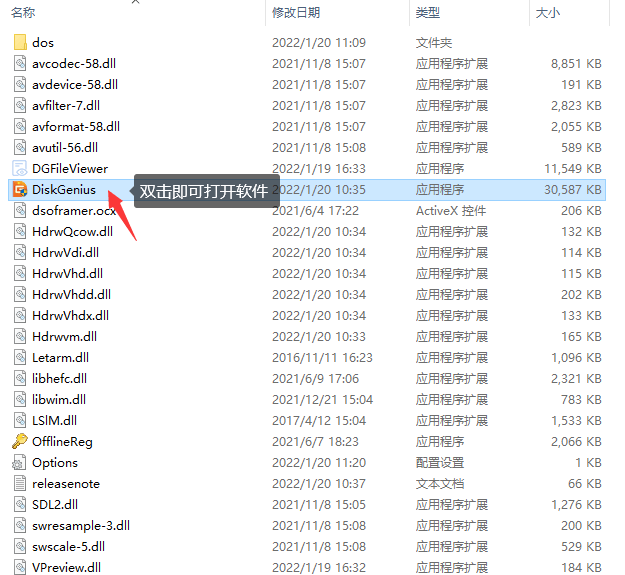
第三步:连接SD卡。
将丢失数据的SD卡与电脑连接好,这可以通过读卡器与电脑连接,如下图所示。SD卡连接完成后,在电脑资源管理器中可以看到多出一个可移动磁盘的盘符,并且在DiskGenius软件中也可以看到这个SD卡。
注意:如果SD卡无法被电脑以及DiskGenius识别,可以尝试换个读卡器或USB口连接,如果依然识别不到,则很有可能是SD卡存在比较严重的物理故障,这种情况,软件就无法恢复数据了,需要联系DiskGenius技术人员检测一下是否依然具备可恢复性。
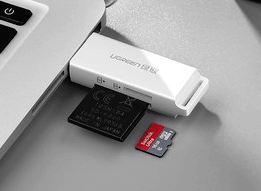
第四步:选择被恢复数据的SD卡,然后点击"恢复文件"按钮。
在软件中可以很快找到代表SD卡的分区,选中SD卡,然后点击工具栏上的"恢复文件"按钮。此功能可以用于恢复因删除、格式化、分区打不开无法访问等原因丢失的数据。
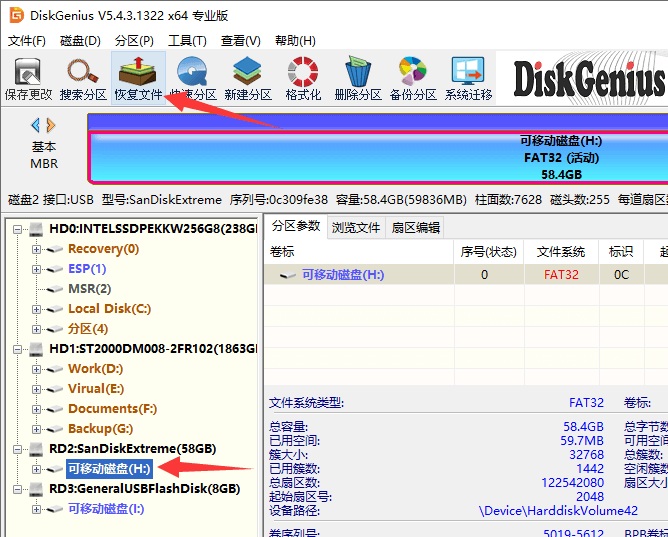
第五步:扫描SD卡。
在弹出的恢复文件窗口上选择恢复选项,并点击"开始"按钮,让软件开始对SD卡做完整深度扫描。软件默认是将三个恢复选择都勾选上了,以确保软件可以尽可能多的搜索到丢失的数据。
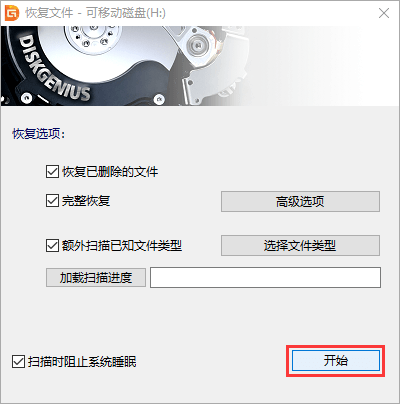
DiskGenius会对SD卡进行完整深度的扫描,不过SD卡存储空间一般都不太大,扫描需要的时间都比较短,耐心等待即可。
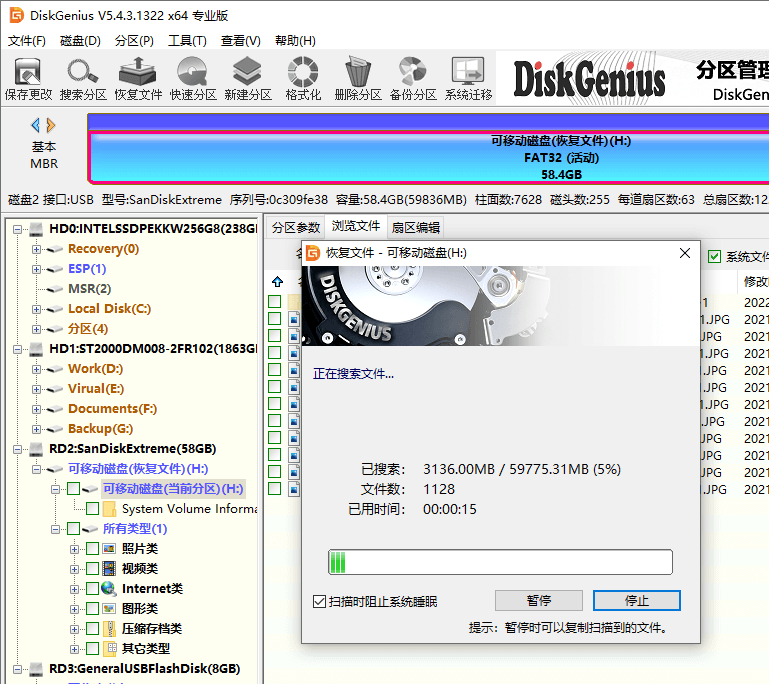
第六步:预览文件。
文件预览是非常实用的功能,可以帮助用户在扫描结果中找出需要的文件,并且判断文件是否可以被成功功能。在软件中双击某个文件,就可以打开预览窗口,并查看文件内容,如下图所示。如果该文件可以被正常预览,则说明该文件没有损坏,可以被正常恢复。
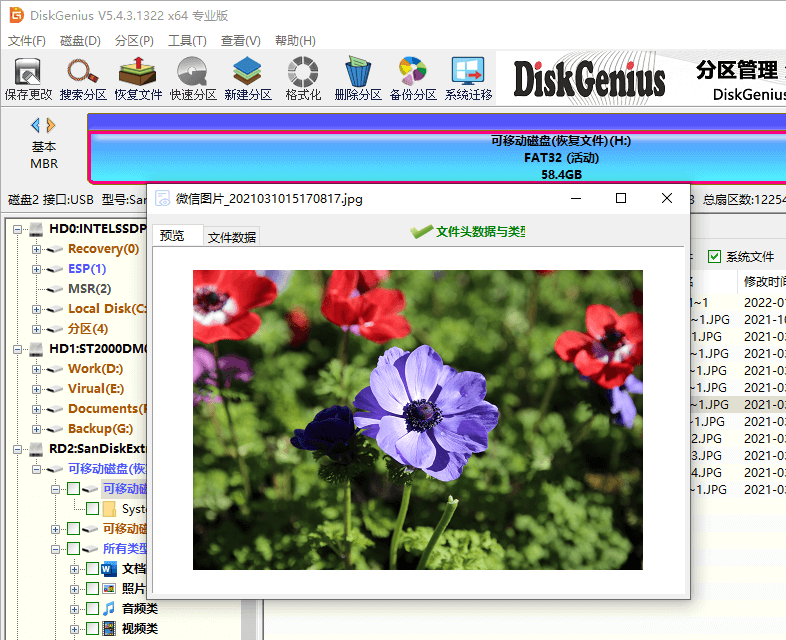
第七步:复制文件。
扫描结果中列出了需要恢复的文件并不代表文件就实际恢复了,用户需要将文件复制到其他的位置才算完成SD卡数据恢复。勾选想要的数据,并点击鼠标右键选择"复制到指定文件夹",如下图所示。最后,在电脑中设置个位置将恢复的数据保存好。
注意:不要将恢复的文件直接保存到正在进行数据恢复的SD卡上,以免将其余未恢复的数据覆盖。

小编提醒,在进行SD卡数据恢复的时候一定要注意以下几点情况,以便得到最优的数据恢复效果:
1. 发现SD卡上的数据丢失后,要立刻停止对SD卡的一切操作,以免将丢失的数据破坏掉,这些操作包括但不限于:存入新数据、浏览或编辑现有文件、格式化、整理磁盘碎片、调整分区大小、修复坏道等、重新分区等。
2. 遇到SD卡打不开,提示格式化的情况,请不要将SD卡格式化,也不要进行chkdsk,因为这些操往往会影响最终的恢复效果。
3. 选择专业性强的数据恢复软件,如果在使用中遇到问题,请及时与软件技术支持联系,以免误操作对数据造成损坏。
4. 数据恢复后,一定要将数据保存到其他的位置,确认数据全部都正确恢复了,再将数据复制回SD卡。
很多时候,SD卡数据丢失问题是否可以避免的,下面就和各位分享一些避免数据丢失的方法:
通过上面的方法,SD卡上丢失的数据就成功恢复了,是不是很简单呢?今后,大家遇到SD卡内存卡数据丢失的问题,直接按照此教程自己进行内存卡数据恢复即可,无须再花费时间和经历奔波于SD卡售后维修等地方。如果对SD卡内存卡数据恢复有任何疑问、建议或是需要帮助,请随时联系在线客服。
